Jakie są czynniki powodujące przerywanie połączenia bezprzewodowego?
Istnieje wiele czynników, które powodują przerywanie lub przerywanie połączenia bezprzewodowego między routerem Linksys a komputerem. Poniżej znajduje się lista najczęstszych przyczyn związanych z przerywanym połączeniem bezprzewodowym:
- Niska jakość sygnału odbieranego z routera bezprzewodowego
- Nieokreślony prawidłowy rozmiar MTU sieci
- Zakłócenia częstotliwości od innych urządzeń bezprzewodowych
- Przeszkody fizyczne
- Niezgodne ustawienia routera i adaptera
- Należy zaktualizować sterownik adaptera komputerowego
- Przerwa w dostawie prądu
.
UWAGA: Jeśli JEDNO z Twoich urządzeń w domu nie otrzymuje sygnału lub połączenia internetowego z routera Linksys, wyizoluj problem sprawdzając inne urządzenia bezprzewodowe. Jeśli są one w stanie się połączyć, sprawdź możliwości bezprzewodowe urządzenia, które nie działa; może być wyłączone lub nie jest zainstalowane prawidłowo. Będziesz musiał skontaktować się z producentem, aby pomóc, jeśli tak jest w tym przypadku. Jednakże, jeśli WSZYSTKIE Twoje urządzenia nie uzyskują połączenia z routerem Linksys, musisz:
Niska jakość sygnału odbieranego z routera bezprzewodowego
Miejsce, w którym znajduje się router bezprzewodowy i komputer, wpływa na wydajność sieci Wi-Fi. Aby wzmocnić sygnał sieci bezprzewodowej, idealnie jest umieścić router w centralnej części domu lub w miejscu wolnym od wszelkich przeszkód, które mogą blokować jego zasięg.
Sprawdź siłę sygnału odbieranego przez kartę bezprzewodową lub AirPort® dla użytkowników komputerów Mac®. Jeśli używasz komputera z systemem Windows, wskaźnik siły sygnału jest wyświetlany wraz z nazwą sieci Wi-Fi lub identyfikatorem zestawu usług (SSID) po nawiązaniu połączenia. Zalecana siła sygnału powinna być zbliżona do pełnych pasków, aby uzyskać jak najlepsze połączenie.
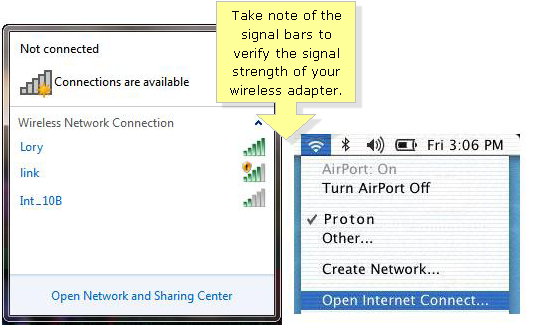
Nie określono właściwego rozmiaru MTU sieci
Maksymalna jednostka transmisji (MTU) określa największy rozmiar pakietu dozwolony w transmisji internetowej. Określenie właściwego rozmiaru MTU jest ważne, aby uzyskać najbardziej efektywną przepustowość sieci. Aby dowiedzieć się, jak określić i skonfigurować prawidłowy rozmiar MTU sieci, kliknij tutaj.
Zakłócenia częstotliwości z innych urządzeń bezprzewodowych
Częstotliwość używana przez Wi-Fi routera może być ustawiona na 2,4 GHz, 5 GHz lub mieszane. Zakłócenia występują, gdy dochodzi do konfliktu z urządzeniami bezprzewodowymi, które również używają tej samej częstotliwości w Twojej sieci. Najczęstszymi przykładami urządzeń korzystających z tej samej częstotliwości są telefony bezprzewodowe, kuchenki mikrofalowe i monitory dziecięce. Innym czynnikiem, który może powodować zakłócenia będzie oddzielny Wi-Fi, który działa w tej samej częstotliwości co router.
Aby rozwiązać problemy z zakłóceniami częstotliwości, wyłączyć urządzenie, które może ewentualnie powodować zakłócenia lub przenieść router z dala od niego. Innym rozwiązaniem jest zmiana bieżącego kanału Wi-Fi, który jest ustawiony w ustawieniach routera. Aby uzyskać instrukcje, jak to zrobić, kliknij tutaj.
QUICK TIP: Przy zmianie kanału Wi-Fi routera Wireless-N Dual Band, najlepiej jest pozostawić szerokość kanału na Auto. Spowoduje to automatyczne dostosowanie ustawień do 20 lub 40 MHz, w zależności od tego, co najlepiej pasuje do Twojej sieci. Najlepiej byłoby, gdyby router znajdował się na linii wzroku komputera. Zapewni to stabilne połączenie bezprzewodowe między urządzeniami. Im mniej ścian między komputerem a routerem, tym silniejsze i bardziej stabilne będzie połączenie. Aby dowiedzieć się więcej na temat uzyskiwania słabego sygnału lub braku sygnału na routerze bezprzewodowym z powodu przeszkód fizycznych i zakłóceń, kliknij tutaj.
Niedopasowane ustawienia routera i adaptera
Aby uzyskać najlepsze wyniki, routery Wireless-N powinny być sparowane z adapterami Wireless-N w taki sam sposób, w jaki routery Wireless-G powinny być sparowane z adapterami Wireless-G.
Jeśli do sieci podłączone są różne urządzenia Wireless-G i Wireless-N, najlepiej ustawić tryb Wi-Fi na mieszany. Pozwoli to urządzeniom Wireless-G mieć stabilne połączenie z siecią i pozwoli urządzeniu Wireless-N nadal łączyć się z siecią, ale będzie działać w oparciu o szybkość Wireless-G.
UWAGA: Aby dowiedzieć się więcej o rozróżnianiu pasm częstotliwości sieci bezprzewodowej, kliknij tutaj.
Komputerowy sterownik adaptera wymaga aktualizacji
Powinieneś mieć zainstalowany zaktualizowany sterownik dla Twojego adaptera, aby uzyskać lepsze połączenie. Aby uzyskać instrukcje, jak zaktualizować kartę bezprzewodową Linksys, kliknij tutaj. Jeśli używasz innej karty bezprzewodowej, zapoznaj się z dokumentacją producenta, aby uzyskać dalszą pomoc. agłe przerwy w dostawie prądu mogą spowodować, że połączenie bezprzewodowe będzie przerywane lub w ogóle nie będzie go można uzyskać, gdy tylko uda się je przywrócić. Jeśli tak się stanie, zalecane obejście byłoby wyłączyć zasilanie routera. Aby to zrobić, wyłącz urządzenie i odłącz go od zasilacza. Poczekaj 10 sekund przed podłączeniem go z powrotem i włącz go.
Jeśli nadal doświadczasz przerywanego lub nie połączenia bezprzewodowego po cyklu zasilania, a następnie można wykonać następujące czynności:
Ustawianie routera Linksys z usługą Internetu kablowego na klasycznej stronie konfiguracyjnej
Ustawianie routera Linksys z usługą Internetu DSL
Ustawianie routera Linksys ze statycznym kontem IP na klasycznej stronie konfiguracyjnej
2. Aktualizacja lub ponowne flashowanie firmware routera – Po awarii zasilania może się zdarzyć, że firmware zostanie uszkodzony, co spowoduje przerywanie połączenia. Aby rozwiązać ten problem może być konieczne uaktualnienie oprogramowania sprzętowego. Jeśli obecnie używasz najnowszej wersji oprogramowania sprzętowego, może być konieczne ponowne zainstalowanie oprogramowania. Aby uzyskać instrukcje dotyczące sposobu aktualizacji lub ponownego flashowania oprogramowania sprzętowego, kliknij poniższe łącze: